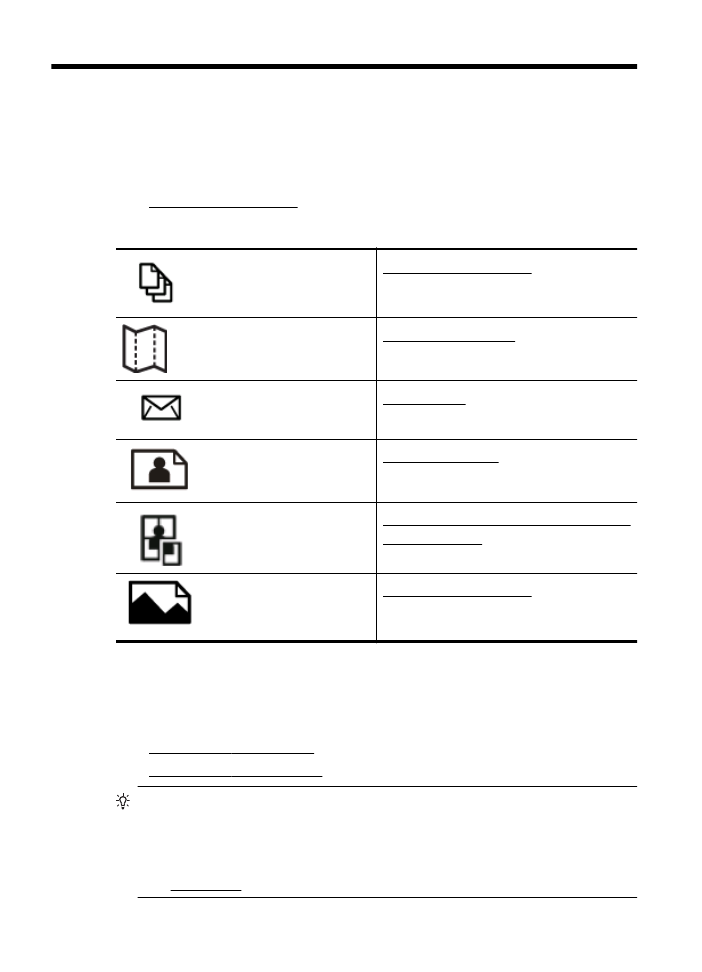
ドキュメントの印刷
ブローシャの印刷
封筒の印刷
写真を印刷する
特殊な用紙およびカスタムサイズ
の用紙の印刷
フチ無し文書の印刷
ドキュメントの印刷
ご使用のオペレーティング
システム用の説明に従ってください。
•
文書の印刷
(Windows)
•
文書の印刷
(Mac OS X)
ヒント 本プリンターには
HP が提供する無償のサービス、HP
ePrint が備えられており、この機能を使用すると、HP ePrint 対応プ
リンターにいつでもどこからでもドキュメントを印刷できます。ソ
フトウェアやプリンター
ドライバは別途必要ありません。 詳しく
は、
HP ePrint を参照してください。
24
印刷
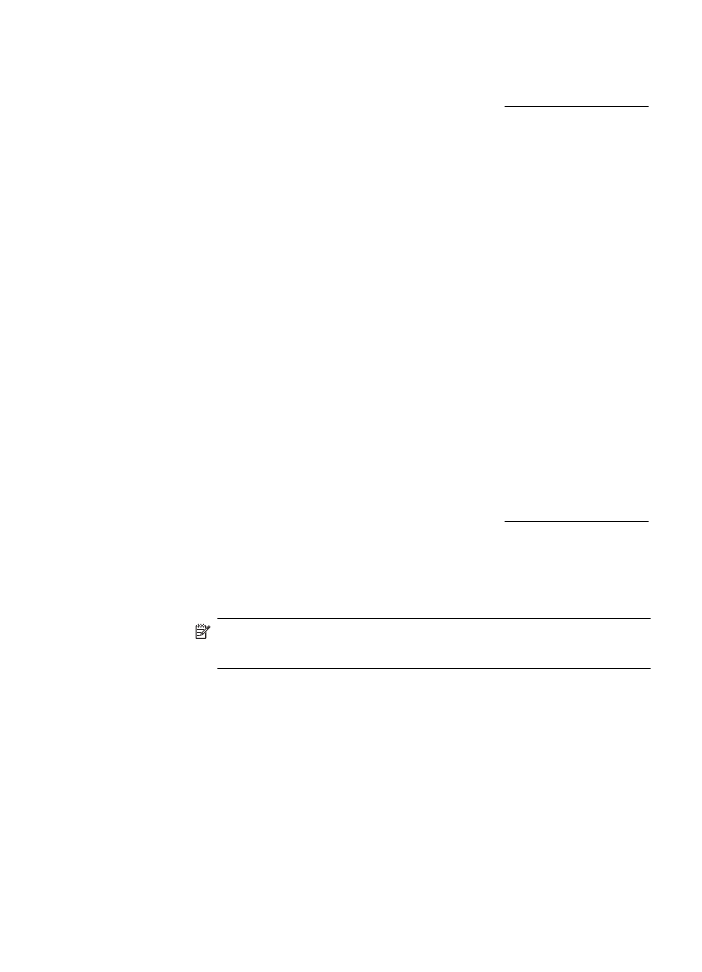
文書の印刷
(Windows)
1
.
トレイに用紙をセットします。詳しくは、メディアのセット
を参照してください。
2
.
お使いのソフトウェア
アプリケーションの [ファイル] メニ
ューで
[印刷] をクリックします。
3
.
使用するプリンターが選択されていることを確認します。
4
.
設定を変更するには、
[プリンタのプロパティ] ダイアログ ボ
ックスを開くボタンをクリックします。
ソフトウェアによって、このボタンは
[プロパティ]、[オプシ
ョン
]、[プリンタ設定]、[プリンタ]、[プリファレンス] などの
名前になっています。
5
.
印刷の向きを変更するには
[レイアウト] タブを使用し、用紙
トレイ、用紙の種類、用紙のサイズ、品質設定を変更するには
[用紙/品質] タブを使用します。モノクロ印刷を実行するに
は、
[詳細設定] ボタンをクリックして、[グレースケールで印
刷
] オプションを変更します。
6
.
[OK] をクリックします。
7
.
印刷を開始するには、
[印刷] または [OK] をクリックします。